Kada se pridružite grupi, dobijate pristup grupnom poštanskom sandučetu, kalendaru, OneNote beležnici i sajtu tima. Dozvole se automatski čuvaju tako da ne morate da brinete o tome da vam nedostaje bilo koji sastanci ili razgovori.
Traženje grupe za pridruživanje
-
Na kartici Početak izaberite stavku Pregledanje grupa.

-
Unesite ime grupe u polje za pretragu ili pomerajte listu da biste pronašli željeni koji želite.
-
Kliknite na dugme Pridruži se.
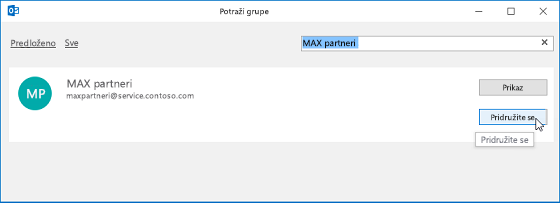
Ako je grupa privatna, vlasniku grupe će se poslati zahtev, koji on zatim može da prihvati ili odbije.
Pridruživanje grupi iz e-poruke
-
Ako primite e-poruku iz grupe sa kojom niste član i odlučite da se pridružite grupi, izaberite stavku pridruži se u zaglavlju grupe u desnom uglu okna za čitanje.
Ako je grupa privatna, videćete opciju Zahtevaj pridruživanje umesto toga, a od vas će se tražiti razlog za pridruživanje.

-
Sačekajte da se zahtev prihvati ili da vas administrator grupe doda ako pokušavate da se pridružite privatnoj grupi.
-
Kada se pridružite grupi, videćete detaljan status članstva, kao i prečicu za prelazak na prijemno poštansko sanduče grupe.
Idite u grupu u koju ste dodali kao član
-
Kada budete dodati u grupu, primićete obaveštenje putem e-pošte. Otvorite e-poruku i kliknite na vezu Idi u grupu.
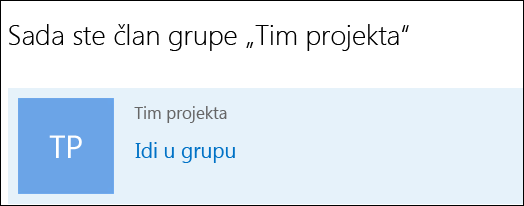
-
Koristite opcije na traci da biste započeli razgovor, promenili status članstva i tako dalje.
-
Takođe možete otići na odeljak Istraživanje grupe u obaveštenju e-pošte da biste prikazali razgovore, kao i kalendar i datoteke grupe.
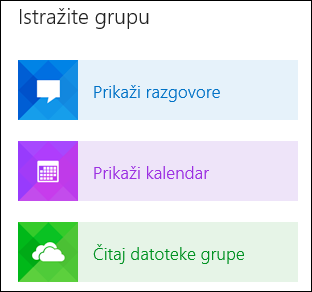
Sve grupe koje ste napravili ili u koje ste pozvani nalaze se na levoj traci za navigaciju u okviru Grupe. Bilo kojoj od njih možete pristupiti jednostavnim klikom na ime grupe. Zatim možete da učestvujete u razgovorima ili koristite opcije na traci da biste pristupili datotekama, kalendaru, beležnici i drugim informacijama.
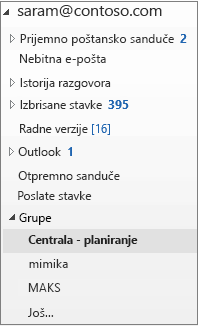
Napomena: Ako se uputstva ne podudaraju sa onim što vidite, možda koristite stariju verziju Outlook na vebu. Isprobajte uputstva za klasičnu Outlook na vebu.
Pridruživanje grupi
-
U levom oknu, u okviru grupeizaberite stavku Otkrij grupe.
-
U polju za pretragu otkucajte termin za pretragu i pritisnite taster ENTER.
-
Izaberite stavku pridruživanje ako je grupa javna ili zatraži da se pridruže ako je grupa privatna.
-
Kada se pridružite grupi, dobićete poruku dobrodošlice koja sadrži važne informacije i veze koje vam pomažu da poиnete. Ako je grupa javna, odmah ćete dobiti poruku. Ako je grupa privatna, dobićete poruku o dobrodošlici nakon što vas odobri vlasnik grupe.
Pozovite druge da se pridruže grupi
-
U levom oknu izaberite grupu na koju želite da pozovete druge osobe. Možete da pozovete samo osobe iz škole ili iz vaše organizacije. Ako želite da pozovete gosta izvan organizacije, pogledajte članak Dodavanje gostiju u grupu.
-
Iznad liste poruka izaberite naslov grupe ili sliku.
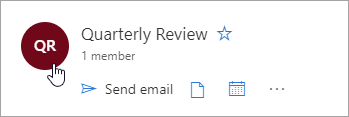
-
Na kartici Osnovni podaci izaberite Pozovi druge osobe.
-
Alternativno, izaberite karticu članovi , a zatim izaberite stavku Dodaj članove.
Uputstva za klasični Outlook na vebu
Pridruživanje grupi
-
U levom oknu, u okviru grupeizaberite stavku Otkrij. (Ako ne vidite da otkrijete, kliknite na dugme još na dnu liste grupa. Kada se prikažu sve vaše grupe, trebalo bi da vidite povezanost otkrivanja .)
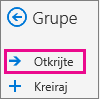
-
Sve dostupne grupe će biti navedene po abecednom redosledu. Izaberite onaj koji želite i kliknite na dugme Pridruži se. Ako je grupa javna, videćete poruku o potvrdi i odmah ćete postati član. Ako je grupa privatna, otkucajte razlog zašto želite da se pridružite > slanju.
Saveti:
-
Kako se može pogledati da li je grupa privatna? Piše na vrhu grupne kartice, kao u ovom primeru.
-

Kada se pridružite grupi, dobićete poruku dobrodošlice koja sadrži važne informacije i veze koje vam pomažu da poиnete. Ako je grupa javna, odmah ćete dobiti poruku. Ako je grupa privatna, dobićete poruku o dobrodošlici nakon što vas odobri vlasnik grupe.
-
Pozovite druge da se pridruže grupi
-
U levom oknu izaberite grupu na koju želite da pozovete druge osobe. Možete da pozovete samo osobe iz škole ili iz vaše organizacije. Ako želite da pozovete gosta izvan organizacije, pogledajte članak Dodavanje gostiju u grupu.
-
Uradite nešto od sledećeg:
-
Na traci sa menijima izaberite više radnji za grupisanje

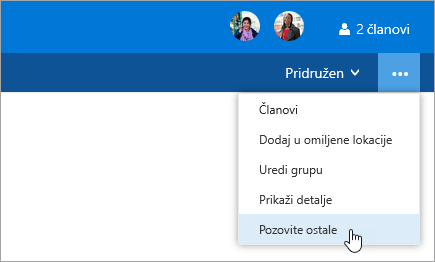
-
Na vrhu stranice izaberite ime grupe i izaberite stavku još radnji

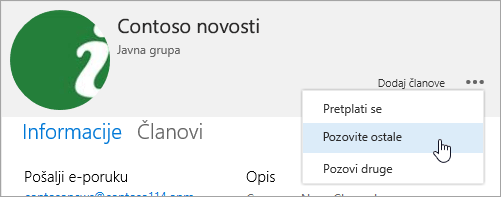
-
-
Uradite nešto od sledećeg:
-
Izaberite stavku Kopiraj da biste kopirali veze ka grupi u ostavu. Nalepite povezanost u poruku da biste je delili sa drugima.
-
Izaberite e-poruku da biste otvorili prozor za sastavljanje sa vezom za pridruživanje grupi.
-
Uputstva o pridruživanju grupi iz programa Outlook mob potražite u članku Korišćenje grupa u Outlook aplikaciji za mobilne uređaje.
Takođe pogledajte
Pridruživanje i napuštanje grupe Outlook.com
Kreiraj grupu u usluzi Outlook
Dodavanje i uklanjanje članova grupe










